
Სარჩევი:
- ავტორი John Day [email protected].
- Public 2024-01-30 10:16.
- ბოლოს შეცვლილი 2025-06-01 06:09.

ამ სასწავლო ინსტრუქციაში ჩვენ ვაპირებთ ვისწავლოთ ტემპერატურისა და ტენიანობის გაზომვების მონიტორინგი IOT-MCU/ESP-01-DHT11 დაფისა და AskSensors IoT პლატფორმის გამოყენებით.
მე ვირჩევ IOT-MCU ESP-01-DHT11 მოდულს ამ პროგრამისთვის, რადგან ის მზადაა გამოსაყენებლად და დაზოგავს განვითარების დროს. თუმცა, თუ თქვენ ეძებთ სახლის ავტომატიზაციის სისტემებს, მე გირჩევთ ESP8266 nodeMCU, რომელიც შემოწმებულია ჩემს წინა ინსტრუქციებში, რაც უზრუნველყოფს მეტ შეყვანას/გამოსვლას, დიდ მეხსიერებას და დამატებით ფუნქციებს.
ESP-01 მიმოხილვა:
- ESP8266 არის იაფი WiFi მოდული სრული TCP/IP დასტით.
- ESP8266 სერია დამზადებულია Espressif Systems- ის მიერ.
- ESP-01 არის მცირე ზომის შავი ფერის მოდული 1M მეხსიერებით.
- გაითვალისწინეთ, რომ ESP-01 მოდული მოითხოვს მხოლოდ 3.3 ვოლტს.
IOT-MCU ESP-01-DHT მიმოხილვა:
ეს მოდული იყენებს ESP-01 ან ESP-01S როგორც სამაგისტრო კონტროლს, ხოლო DHT11 საშუალებას გაძლევთ გაზომოთ სასწორი 0-დან 50 გრადუსამდე და ჰაერის ტენიანობა 20-დან 90%-მდე.
ქვემოთ მოცემულია ძირითადი მახასიათებლების შეჯამება:
- კონტროლერი: ESP-01 / ESP-01S (ცალკე ყიდვისთვის)
- ტემპერატურისა და ტენიანობის სენსორი: DHT11
- საოპერაციო ძაბვა: DC 3.7V-12V (მხარს უჭერს 3.7V ლითიუმის ბატარეის კვების ბლოკს)
- გაზომვის დიაპაზონი: 20-90% RH 0-50 ℃,
- გაზომვის სიზუსტე: ტემპერატურა ± 2 ℃, ტენიანობა ± 5% RH.
ნაბიჯი 1: მასალები

ეს არის კომპონენტები, რომლებიც დაგჭირდებათ ამ გაკვეთილისთვის:
- ESP-01 ან ESP-01S
- USB სერიული გადამყვანი თქვენი ESP-01 პროგრამირებისთვის.
- IOT-MCU/ ESP-01-DHT11
- გარე 3.7V to 5V DC კვების ბლოკი.
ნაბიჯი 2: გარემოს დაყენება
პირველი, თქვენ უნდა დააინსტალიროთ ESP8266 ბირთვი arduino IDE- ზე. გამოტოვეთ ეს ნაბიჯი, თუ უკვე გაქვთ ESP8266 დაინსტალირებული.
- დაიწყეთ Arduino IDE ვერსია 1.6.4 ან უფრო მაღალი
- გადადით "ფაილი> პარამეტრები"
-
დაამატეთ ქვემოთ მოცემული ბმული დამატებითი დაფების მენეჯერის URL- ებს:
'https://arduino.esp8266.com/stable/package_esp8266com_index.json'
- გადადით "ინსტრუმენტები> დაფები> დაფების მენეჯერი"
- მოძებნეთ ESP8266, დააჭირეთ ღილაკს ინსტალაცია. დაელოდეთ სანამ ინსტალაცია დასრულდება.
ნაბიჯი 3: შექმენით თქვენი სენსორული მოდულები AskSensors- ში
- მიიღეთ AskSensors ანგარიში askensors.com- ზე
- შექმენით ახალი სენსორი ორი მოდულით:
- მოდული 1: ტემპერატურა
- მოდული 2: ტენიანობა
3. მიიღეთ თქვენი Api Key In გენერირებული AskSensors- ის მიერ.
თქვენ შეგიძლიათ იპოვოთ გაკვეთილები და ინსტრუქციები, რომლებიც აჩვენებს, თუ როგორ უნდა დაიწყოთ AskSensors IoT პლატფორმა და დააყენოთ სენსორები მონაცემების შეგროვებისათვის ბრაუზერის ან ESP8266 nodeMCU გამოყენებით.
ნაბიჯი 4: კოდირება
- დააინსტალირეთ Adafruit DHT ბიბლიოთეკა.
- მიიღეთ ესკიზის მაგალითი AskSensors github გვერდიდან.
- შეცვალეთ Wi-Fi SSID და პაროლი, Api გასაღები და, საჭიროების შემთხვევაში, შეფერხება ორ თანმიმდევრულ გაზომვას შორის:
const char* wifi_ssid = "………."; // SSID
const char* wifi_password = "………"; // WIFI const char* apiKeyIn = "………"; // API KEY IN დაგვიანებით (25000); // დაგვიანებით msec
ახლა კოდი მზად არის. მოდით გადავიდეთ შემდეგ ეტაპზე პროგრამული უზრუნველყოფის გასაშვებად.
ნაბიჯი 5: პროგრამირება ESP-01


- დააინსტალირეთ USB სერიული ადაპტერის დრაივერი.
- შეაერთეთ GPIO_0 მიწასთან, რათა ჩართოთ პროგრამირების რეჟიმი ESP8266. არსებობს USB სერიული ადაპტერი, რომელსაც გააჩნია პროგრამირების გადამრთველი, ამიტომ ატვირთვისას თქვენ უნდა დააჭიროთ გადამრთველს. ჩემს შემთხვევაში, მე არ მაქვს გადამრთველი, ამიტომ შევაჯექი jumper GPIO_0- სა და USB სერიული ადაპტერის მიწას შორის.
- ჩადეთ ESP-01 USB სერიულ ადაპტერში, როგორც ეს ნაჩვენებია პირველ სურათზე (1).
- შეაერთეთ სერიული ადაპტერი თქვენი კომპიუტერის USB პორტთან.
- გახსენით Arduino IDE. თქვენ უნდა ჩართოთ "პორტი". თუ არა, შეარჩიეთ თქვენი USB სერიული ადაპტერისთვის ნაჩვენები მარჯვენა პორტი (Arduino პროგრამულ უზრუნველყოფაზე დააწკაპუნეთ Tools >> Port).
- შეარჩიეთ 'Generic ESP8266 Module' როგორც დაფა (გადადით ინსტრუმენტებზე >> დაფაზე >> Generic ESP8266 მოდული)
- დააჭირეთ ატვირთვის ღილაკს. დაელოდეთ ატვირთვის დასრულებამდე.
ატვირთეთ კოდი Arduino IDE გამოყენებით:
დაფის ჩართვამდე:
- ამოიღეთ ESP-01 USB სერიული ადაპტერიდან.
- აუცილებლად ამოიღეთ კავშირი GPIO_0- სა და მიწას შორის, რათა ESP-01- მა ნორმალურად დაიწყოს მისი firmware.
- ჩადეთ ESP-01 IOT-MCU კონექტორში, როგორც ნაჩვენებია მეორე სურათზე (2). ახლა ჩვენ მზად ვართ გავაძლიეროთ დაფა!
გაქვთ პრობლემები?
გაქვთ რაიმე პრობლემა? გთხოვთ იხილოთ შემდეგი ნაბიჯი.
ნაბიჯი 6: პრობლემების მოგვარება
ESP-01 პროგრამირება დამწყებთათვის ცოტა რთულია. ეს არის რამდენიმე შესაძლო შეცდომა:
- გადატვირთვისას GPIO_0 არ არის დასაბუთებული
- USB კავშირი კომპიუტერთან არ არის კარგი.
- COM პორტი არ არის სწორი. თუ თქვენ გაქვთ ერთზე მეტი პორტი, უბრალოდ გათიშეთ USB სერიული ადაპტერი USB პორტიდან და ნახეთ რომელი პორტი გაქრა. ისევ ჩადეთ სერიული ადაპტერი და გადაამოწმეთ დამატებული ახალი COM პორტი. აირჩიეთ პორტის ნომერი ხელით.
- თქვენ არ ირჩევთ სწორ დაფას (ზოგადი ESP8266 მოდული).
თუ თქვენ ჯერ კიდევ გაქვთ პრობლემები, მიმართეთ ამ ინსტრუქციას.
ნაბიჯი 7: შედეგები
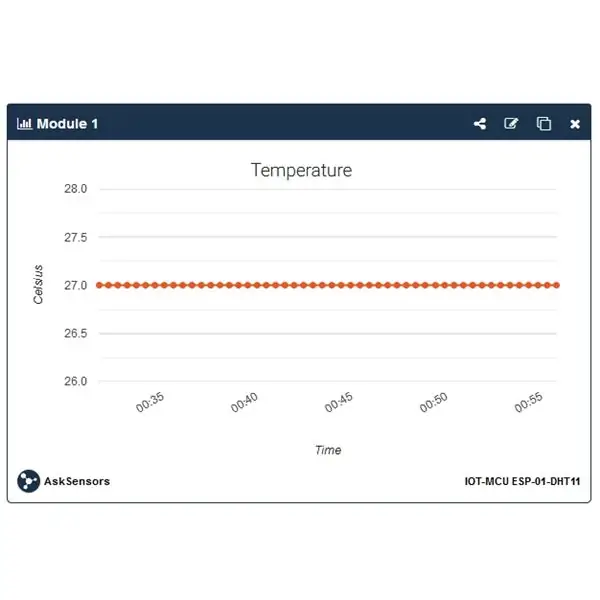
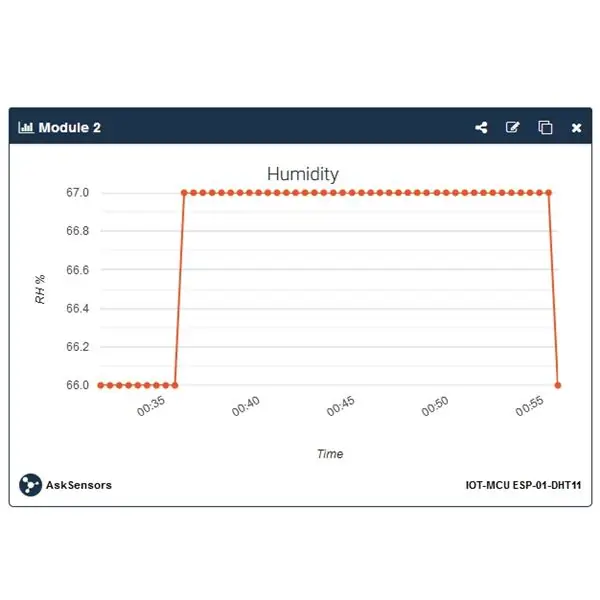
ჩართეთ დაფა, ESP8266 გააკეთებს შემდეგ თანმიმდევრობას:
- ინიციალიზაცია
- დაუკავშირდით WiFi ქსელს
- წაიკითხეთ ტემპერატურა და ტენიანობა DHT11- დან
- დააკავშირეთ და გაგზავნეთ გაზომვები AskSensors სერვერზე
- პერიოდულად გაიმეორეთ ორი წინა ნაბიჯი.
შედით AskSensors- ის ვებ - გვერდზე და აჩვენეთ ტემპერატურისა და ტენიანობის მოდულების გრაფიკები. თქვენ მიიღებთ თქვენს გაზომვებს რეალურ დროში. ასევე შეგიძლიათ შეგროვებული მონაცემების ექსპორტი CSV ფაილებში.
ნაბიჯი 8: კარგად გაკეთებულია
თქვენ წარმატებით დაასრულეთ ჩვენი სახელმძღვანელო ტემპერატურისა და ტენიანობის მონიტორინგის შესახებ ESP8266 და IOT-MCU დაფით, რომელიც დაკავშირებულია AskSensors ღრუბელთან. იხილეთ მეტი ინსტრუქცია აქ.
გირჩევთ:
ტემპერატურისა და ტენიანობის მონიტორინგი NODE MCU AND BLYNK– ის გამოყენებით: 5 ნაბიჯი

ტემპერატურისა და ტენიანობის მონიტორინგი NODE MCU AND BLYNK– ის გამოყენებით: გამარჯობა ბიჭებო, ამ ინსტრუქციებში მოდით ვისწავლოთ როგორ მივიღოთ ატმოსფეროს ტემპერატურა და ტენიანობა DHT11– ტემპერატურისა და ტენიანობის სენსორის გამოყენებით Node MCU და BLYNK აპლიკაციის გამოყენებით
DHT ტემპერატურისა და ტენიანობის მონიტორინგი ESP8266 და AskSensors IoT პლატფორმის გამოყენებით: 8 ნაბიჯი

DHT ტემპერატურისა და ტენიანობის მონიტორინგი ESP8266 და AskSensors IoT პლატფორმის გამოყენებით: წინა სასწავლო ინსტრუქციაში მე წარმოვადგინე ეტაპობრივი სახელმძღვანელო ESP8266 nodeMCU და AskSensors IoT პლატფორმის დასაწყებად. ამ გაკვეთილში მე DHT11 სენსორს ვუკავშირებ კვანძამდე MCU. DHT11 არის ჩვეულებრივ გამოყენებული ტემპერატურა და ტენიანი
ტემპერატურისა და ტენიანობის მონიტორინგი ბლინკის გამოყენებით: 6 ნაბიჯი

ტემპერატურისა და ტენიანობის მონიტორინგი ბლინკის გამოყენებით: ამ სახელმძღვანელოში ჩვენ ვაპირებთ ტემპერატურისა და ტენიანობის მონიტორინგს DHT11– ის გამოყენებით და მონაცემებს ვაგზავნით ღრუბელში Blynk– ის გამოყენებით ამ გაკვეთილისთვის საჭირო კომპონენტები: Arduino UnoDHT11 ტემპერატურისა და ტენიანობის სენსორი
ტემპერატურისა და ტენიანობის მონიტორინგი SHT25 და არდუინო ნანოს გამოყენებით: 5 ნაბიჯი

ტემპერატურისა და ტენიანობის მონიტორინგი SHT25- ისა და არდუინო ნანოს გამოყენებით: ჩვენ ახლახანს ვიმუშავეთ სხვადასხვა პროექტზე, რომელიც მოითხოვდა ტემპერატურისა და ტენიანობის მონიტორინგს და შემდეგ მივხვდით, რომ ეს ორი პარამეტრი ფაქტობრივად გადამწყვეტ როლს ასრულებს სისტემის მუშაობის ეფექტურობის შეფასებაში. ორივე ინდუსტრიაში
ტემპერატურისა და ტენიანობის მონიტორინგი SHT25 და ჟოლოს Pi გამოყენებით: 5 ნაბიჯი

ტემპერატურისა და ტენიანობის მონიტორინგი SHT25 და Raspberry Pi– ს გამოყენებით: ჩვენ ახლახანს ვიმუშავეთ სხვადასხვა პროექტზე, რომელიც მოითხოვდა ტემპერატურისა და ტენიანობის მონიტორინგს და შემდეგ მივხვდით, რომ ეს ორი პარამეტრი ფაქტობრივად გადამწყვეტ როლს ასრულებს სისტემის მუშაობის ეფექტურობის შეფასებაში. ორივე ინდუსტრიაში
